在暂时不用电脑时,有些用户习惯性让win7系统进入睡眠状态,在需要使用时,只需要几秒工夫就可以进入系统。不过有些win7旗舰版笔记本在睡眠状态下无法唤醒,键盘、鼠标等设备都无法唤醒它,遇到这个问题要怎么解决呢?这边小编跟大家整理分享win7系统休眠之后不能正常唤醒的解决方法。
win7一 、检查哪些设备能够唤醒电脑
windows7 - 1、重启电脑,然后点击开始 -> 在搜索程序和文件框里输入 cmd -> 回车。
windows8 - 2、然后在命令提示符中输入 PowerCfg -DEVICEQUERY wake_armed 按回车。
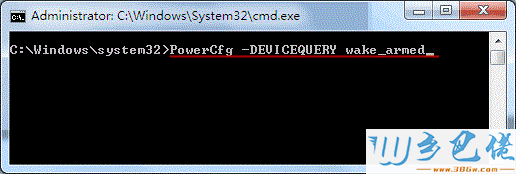
windows10 - 3、运行的结果我们看一下:
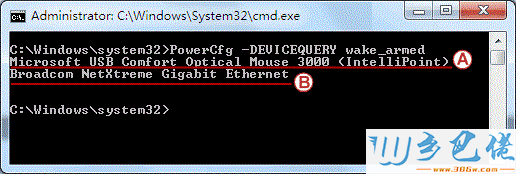
xp系统 - 4、当前情况下能够唤醒机器的有两个,我们用 A 和 B 标出。A 是个鼠标设备,说明鼠标可以唤醒机器。B 是个网卡,说明机器也可以从网络唤醒(这个一般只有在公司环境中会用到)。
纯净版 - 5、如果鼠标设备没有列出来,说明不能用鼠标唤醒机器。我们需要把唤醒功能打开(继续看下面的内容)。
win8二 、打开设备的唤醒功能
windows7 - 1、在开始菜单搜索框搜索设备管理器,点击打开。
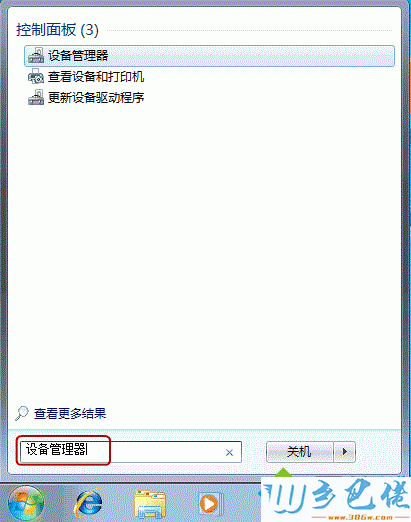
windows8 - 2、设备管理器打开后,会列出一串设备。找到有一项对应您用的鼠标,右键点开看属性。
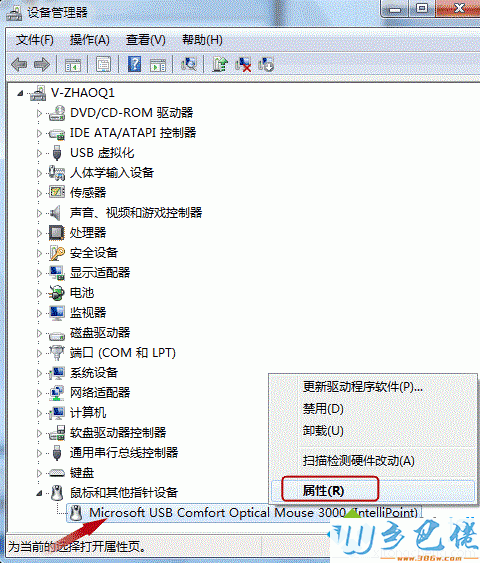
windows10 - 3、点开电源管理选项卡,勾上允许此设备唤醒计算机,然后按确定退出即可。
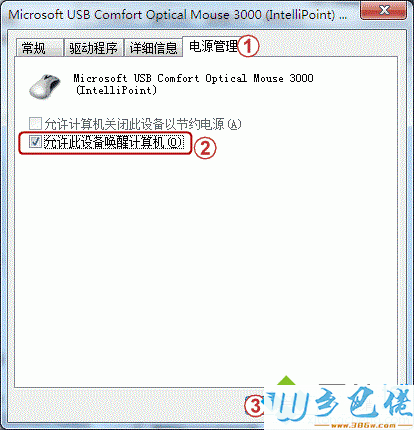
win7系统进入睡眠状态无法唤醒的解决方法就是这样子,有遇到这个问题的朋友可以按照上面的步骤来尝试解决。


 当前位置:
当前位置: